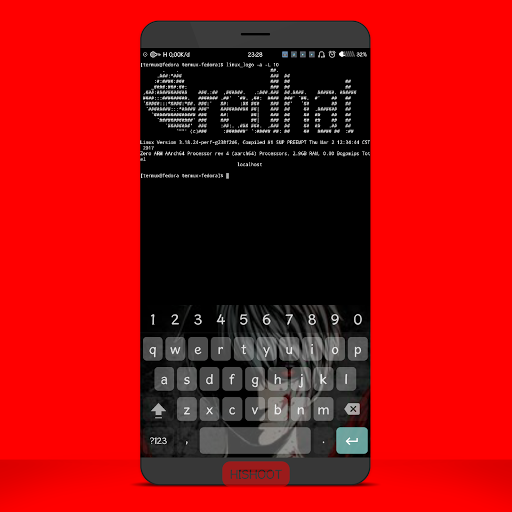Halo semuanya, hanya ingin memberi Anda pembaruan cepat di Fedora dalam proyek chroot Android. Berikut tutorial cara menginstal fedora di
programming
tips & tricks
,
android
,
php
,
tools
Halo semuanya, hanya ingin memberi Anda pembaruan cepat di Fedora dalam proyek chroot Android.
Berikut tutorial cara menginstal fedora di android melalui termux emulator android :
Berikut tutorial cara menginstal fedora di android melalui termux emulator android :
- Install Termux (https://termux.com)
- Buka termuxnya dan copy kode berikut, satu persatu. (Tanda [#] merupakan komentar).
#Update & upgrade command shell
apt update
#please wait -then
apt upgrade
#Installing Git
apt install git
#Installing Curl
apt install curl
#Installing Wget
apt install wget
Instalasi Basic Command dan upgrade sudah selesai. Disini anda sudah memumpuni untuk menjalankan command prompt linux secara lancar. - Kemudian lanjutkan ke penginstalan nya.
Disini saya menggunakan directory Root/Home dari Termux nya sendiri Jadi pastikan anda memiliki penyimpanan yang memumpuni, saya sarankan Free 2GB
git clone https://github.com/nmilosev/termux-fedora.git
cd termux-fedora
chmod +x termux-fedora.sh - Nah disini anda sudah mendownload fedora berbasis IMAGE.
Beberapa IMAGE untuk chipset tertentu yang sudah terdownload (coba di masukkan command ls)- f25_arm ini untuk chipset 32bit
- f25_arm64 ini untuk chipset 64bit
Penjelasan :
Untuk menginstal ImageNya cukup ketik command berikut :- f26alpha_arm ini untuk install fedora versi 26 untuk chipset 32bit namun statusnya alpha belum stabil
- f26alpha_arm64 sama seperti di atas namun untuk chipset 64bit
#choose image
./termux-fedora.sh f25_arm - Jika proses instalasi telah selesai kita bisa langsung masuk ke chroot fedora, dengan command berikut pada terminal termux.
startfedora
Untuk keluar dari fedora cukup masukkan command berikut di terminal.exit
Tag:
install Fedora Android, Fedora, Termux, Android, Termux Fedora
install Fedora Android, Fedora, Termux, Android, Termux Fedora